Hiện tại chúng ta đã có thể xem video Netflix phụ đề tiếng Việt với một số bộ phim có hỗ trợ sub tiếng Việt. Tuy nhiên thì nhiều người có thể xem video trên Netflix với ngôn ngữ gốc của video nên phần phụ đề đôi khi sẽ làm ảnh hưởng tới người xem và không cần thiết với họ. Bài viết dưới đây sẽ hướng dẫn bạn đọc tắt phụ đề video trên Netflix.
Hướng dẫn tắt phụ đề video Netflix trên điện thoại
Bước 1:
Tại giao diện trên Netflix chúng ta tìm tới bộ phim mà bạn muốn tắt phụ đề. Tại giao diện màn hình xem video bạn nhấn chọn vào thiết lập Âm thanh và phụ đề ở bên dưới màn hình.
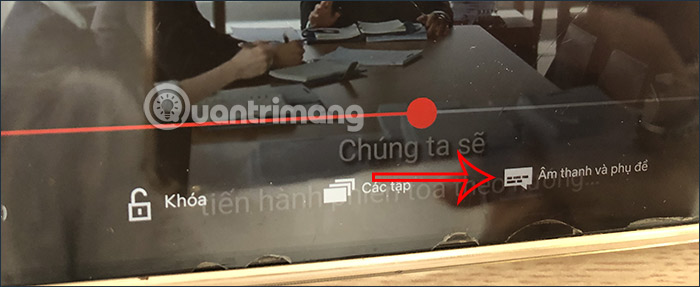
Bước 2:
Tiếp đến bạn được chuyển sang giao diện phụ đề video trên Netflix, với ngôn ngữ gốc của video và tiếng phụ đề của video.
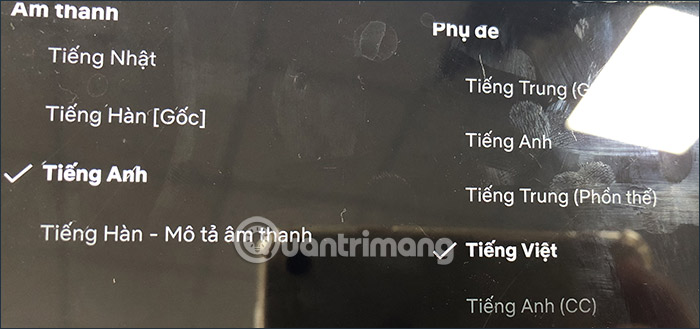
Bước 3:
Để tắt phụ đề video Netflix, bạn kéo xuống bên dưới rồi nhấn vào Tắt. Sau đó chúng ta nhấn vào chữ Áp dụng để lưu lại thay đổi mới cho ứng dụng.
Sau đó quay lại xem video Netflix và bạn sẽ nhìn thấy không còn phụ đề hiển thị ở bên dưới màn hình nữa.
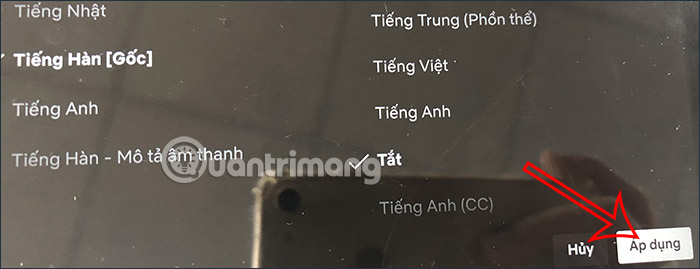
Hướng dẫn tắt phụ đề video Netflix máy tính
Hiện tại thì chúng ta chỉ có thể tắt phụ đề video Netflix trên bản Windows, với Mac thì chưa áp dụng tùy chọn tắt phụ đề.
Chúng ta cũng truy cập vào giao diện xem phim trên Netflix máy tính rồi mở video muốn tắt phụ đề. Tại màn hình video đang phát bạn nhấn chọn vào mục Captions ở góc phải màn hình.
Sau đó, hiển thị giao diện chỉnh âm thanh và phụ đề, bạn nhấn chọn vào Off để tắt phụ đề Netflix trên Windows là được.
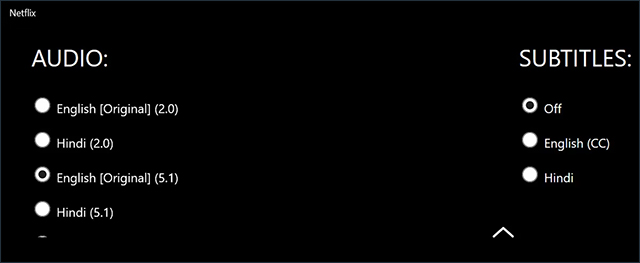
Lưu ý với bản Netflix trên Windows sẽ không có tùy chọn tạm dừng video tự động khi bạn nhấn vào chế độ Captions mà video sẽ tiếp tục chạy. Nên sau khi tắt phụ đề video Netflix trên máy tính xong bạn sẽ phải tua lại video nếu cần.
Cách tắt phụ đề video Netflix web
Đầu tiên bạn đăng nhập tài khoản Netflix trên nền tảng web. Tại giao diện xem video Netflix, chúng ta nhấn chọn vào biểu tượng như hình dưới đây. Lúc này cũng hiển thị phần tùy chỉnh phụ đề, chúng ta sẽ nhấn vào Off tại Subtitles để tắt phụ đề video trên Netflix web.
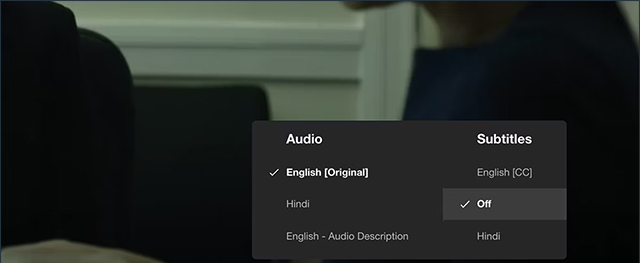
Hướng dẫn tắt phụ đề video Netflix trên Fire TV Stick và Roku
Để loại bỏ phụ đề video Netflix trên các thiết bị phát trực tuyến Amazon Fire TV hoặc Roku, trước tiên, bạn hãy bật một chương trình hoặc bộ phim Netflix như bình thường.
Sau đó, trên điều khiển từ xa của thiết bị, bạn nhấn nút mũi tên trỏ xuống và chọn tùy chọn “Other”.
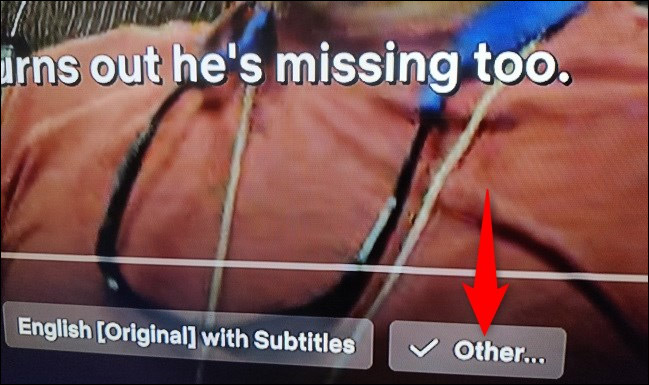
Trong phần “Subtitles”, hãy chọn “Off”.
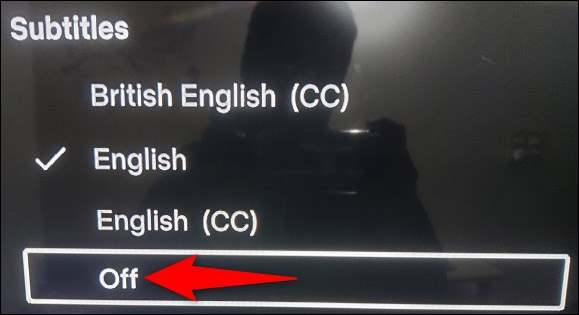
Bạn cũng có thể dễ dàng bật lại phụ đề bằng cách cần chọn ngôn ngữ mình muốn trong phần Subtitles.
Tắt phụ đề trên Apple TV
Trước tiên, cần lưu ý rằng đối với Apple TV, các bước tắt phụ đề của Netflix sẽ khác nhau tùy theo model mà bạn đang sử dụng.
Nếu bạn đang sử dụng Apple TV 2 hoặc 3, thì trong khi chương trình Netflix hoặc phim đang phát, hãy nhấn nút Center trên điều khiển của thiết bị. Sau đó, trong menu mở ra, hãy chọn Subtitles > Off.
Trên Apple TV 4 hoặc 4K, trong khi chương trình Netflix hoặc phim đang phát, bạn thức hiện thao tác vuốt xuống trên bàn di chuột của điều khiển từ xa Apple TV và chọn Subtitles > Off trong menu hiện ra.
Phải làm gì nếu phụ đề Netflix không tắt
Đối với một số nội dung, bạn có thể thấy rằng mình không thể tắt được phụ đề dù đã cố làm theo các phương pháp nêu trên. Netflix không cho phép người dùng tắt phụ đề đối với một số chương trình và phim được sản xuất ở các khu vực hoặc quốc gia nhất định.
Nếu bạn làm theo các thao tác đã nêu phía trên và không tìm thấy tùy chọn tắt phụ đề, thì có thể chắc chắn rằng chương trình hoặc phim bạn đang xem Netflix không cho phép tắt phụ đề.
Chúc bạn có được trải nghiệm tuyệt vời với Netflix!
 Công nghệ
Công nghệ  AI
AI  Windows
Windows  iPhone
iPhone  Android
Android  Học IT
Học IT  Download
Download  Tiện ích
Tiện ích  Khoa học
Khoa học  Game
Game  Làng CN
Làng CN  Ứng dụng
Ứng dụng 


















 Linux
Linux  Đồng hồ thông minh
Đồng hồ thông minh  macOS
macOS  Chụp ảnh - Quay phim
Chụp ảnh - Quay phim  Thủ thuật SEO
Thủ thuật SEO  Phần cứng
Phần cứng  Kiến thức cơ bản
Kiến thức cơ bản  Lập trình
Lập trình  Dịch vụ công trực tuyến
Dịch vụ công trực tuyến  Dịch vụ nhà mạng
Dịch vụ nhà mạng  Quiz công nghệ
Quiz công nghệ  Microsoft Word 2016
Microsoft Word 2016  Microsoft Word 2013
Microsoft Word 2013  Microsoft Word 2007
Microsoft Word 2007  Microsoft Excel 2019
Microsoft Excel 2019  Microsoft Excel 2016
Microsoft Excel 2016  Microsoft PowerPoint 2019
Microsoft PowerPoint 2019  Google Sheets
Google Sheets  Học Photoshop
Học Photoshop  Lập trình Scratch
Lập trình Scratch  Bootstrap
Bootstrap  Năng suất
Năng suất  Game - Trò chơi
Game - Trò chơi  Hệ thống
Hệ thống  Thiết kế & Đồ họa
Thiết kế & Đồ họa  Internet
Internet  Bảo mật, Antivirus
Bảo mật, Antivirus  Doanh nghiệp
Doanh nghiệp  Ảnh & Video
Ảnh & Video  Giải trí & Âm nhạc
Giải trí & Âm nhạc  Mạng xã hội
Mạng xã hội  Lập trình
Lập trình  Giáo dục - Học tập
Giáo dục - Học tập  Lối sống
Lối sống  Tài chính & Mua sắm
Tài chính & Mua sắm  AI Trí tuệ nhân tạo
AI Trí tuệ nhân tạo  ChatGPT
ChatGPT  Gemini
Gemini  Điện máy
Điện máy  Tivi
Tivi  Tủ lạnh
Tủ lạnh  Điều hòa
Điều hòa  Máy giặt
Máy giặt  Cuộc sống
Cuộc sống  TOP
TOP  Kỹ năng
Kỹ năng  Món ngon mỗi ngày
Món ngon mỗi ngày  Nuôi dạy con
Nuôi dạy con  Mẹo vặt
Mẹo vặt  Phim ảnh, Truyện
Phim ảnh, Truyện  Làm đẹp
Làm đẹp  DIY - Handmade
DIY - Handmade  Du lịch
Du lịch  Quà tặng
Quà tặng  Giải trí
Giải trí  Là gì?
Là gì?  Nhà đẹp
Nhà đẹp  Giáng sinh - Noel
Giáng sinh - Noel  Hướng dẫn
Hướng dẫn  Ô tô, Xe máy
Ô tô, Xe máy  Tấn công mạng
Tấn công mạng  Chuyện công nghệ
Chuyện công nghệ  Công nghệ mới
Công nghệ mới  Trí tuệ Thiên tài
Trí tuệ Thiên tài